💪
Zenn で plantuml を使うときのいい方法
概要
VSCode では Markdown Preview Enhanced を利用することでコードの plantuml をプレビュー表示できるのですが、現状 Zenn にはそのような機能は有りません。そこでいろいろ試行錯誤した結果行き着いた方法を紹介します。
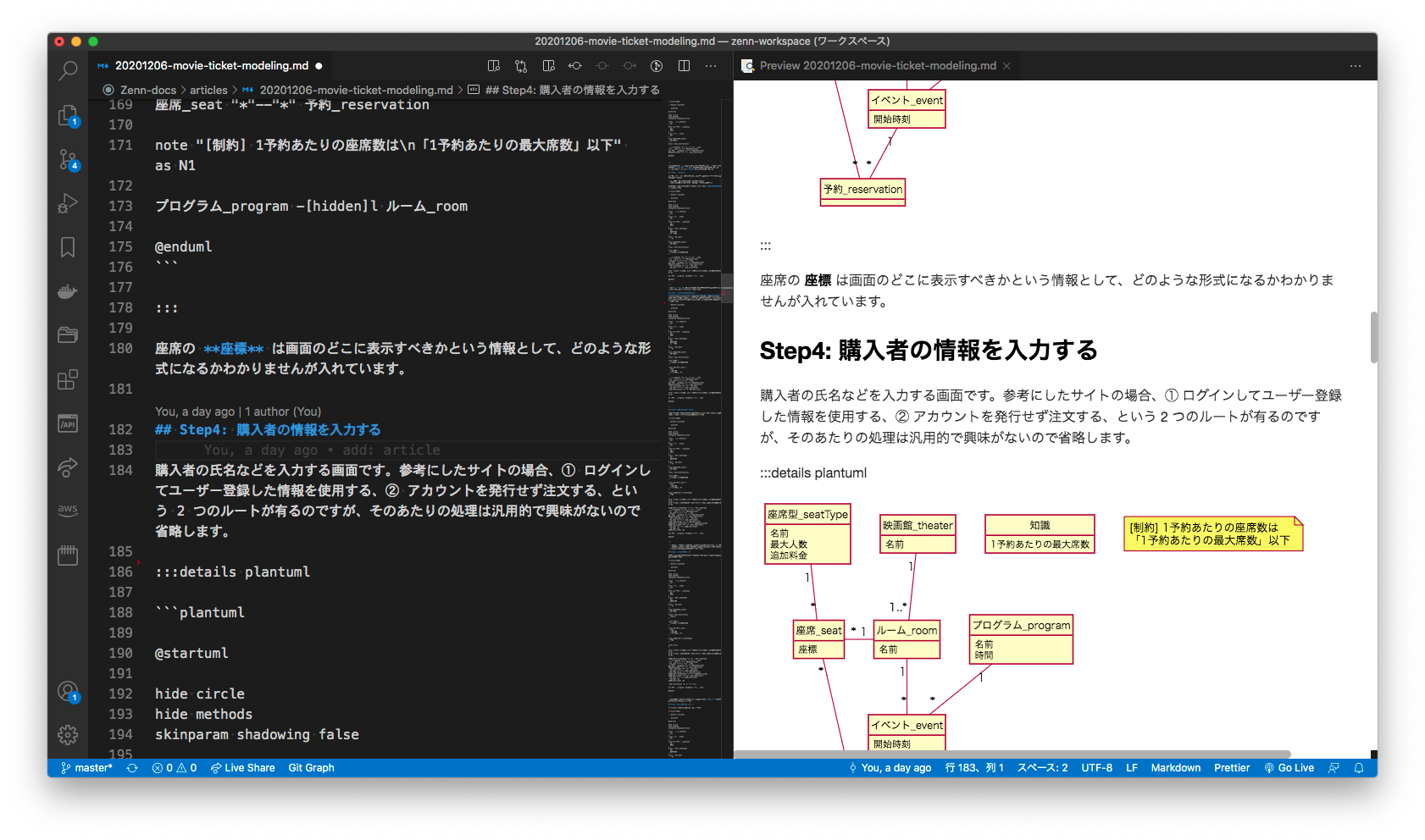
条件
- VSCode を使用している
- Markdown Preview Enhanced を利用し、plantuml のプレビューを見ながら書いている
書き方
- 下のコードのように書きます
- plantuml コード部分を描画した画像をどこかにアップロードし、URL を該当箇所に記載します
![image][img1]
:::details plantuml
```plantuml
@startuml
{{ 何かしらのUML }}
@enduml
```
:::
[img1]: {{ plantuml で描画したイメージのURL }}
この書き方で書いた記事の例が こちら です。
(また、トップの画像は、上記の記事の編集画面です。)
この書き方の良いところ
Markdown Preview Enhanced で :::details plantuml ...... ::: という記法が無視されるので、VSCode でプレビューを開くと plantuml のコードが描画された状態で確認できます。
画像アップロード後は同じ画像が 2 枚連続で表示されることにはなりますが、差異があるかの確認がしやすいです。
また、閲覧する人も plantuml のコードが確認できるので、参考にしやすい記事になると思います。
Discussion